Gemini ora è integrato ovunque (Gmail, Google Docs, Meet, ecc.)
Summary
TLDRThis video script showcases the integration of Google's Gemini AI assistant into various Google Workspace apps like Gmail, Docs, Presentations, Sheets, and Meet. The narrator demonstrates how Gemini can assist with email writing, document creation, image generation, template organization, and virtual background customization. While acknowledging Gemini's current limitations compared to GPT, the seamless integration within familiar tools is highlighted as a significant step towards making AI a transparent, intuitive feature rather than a separate tool. The script provides a practical glimpse into how AI can simplify and enhance common productivity tasks.
Takeaways
- 🔑 The script showcases the integration of Google's AI model, Gemini, into various Google Workspace apps like Gmail, Docs, Presentations, Sheets, and Meet.
- 🌐 Gemini's language support is currently limited to English, and its features are not yet available in Italy.
- ✉️ In Gmail, Gemini can help compose emails, formalize/shorten text, and provide writing suggestions.
- 📝 In Google Docs, Gemini assists with content creation, blog post writing, and generating lists/ideas.
- 🖼️ In Google Presentations, Gemini can create images and backgrounds based on prompts and styles.
- 📊 In Google Sheets, Gemini helps organize data by generating templates for marketing campaigns, calendars, diets, and more.
- 🎥 In Google Meet, Gemini generates custom backgrounds, potentially enhancing the video call experience.
- 🔐 The use of a VPN service like NordVPN is recommended to access Gemini's features early and bypass regional restrictions.
- 🆚 While Gemini is praised for its integration, the script suggests that it may not yet match the capabilities of OpenAI's GPT-4 model.
- 🚀 The seamless integration of AI into everyday tools is described as a significant milestone, potentially making AI more transparent and ubiquitous.
Q & A
What is the main topic of the video script?
-The script discusses the integration of Google's AI assistant Gemini within Google Workspace apps like Gmail, Google Docs, Google Slides, Google Sheets, and Google Meet.
How does the Gemini integration work in Gmail?
-In Gmail, there is a new button labeled 'Help me Write' that allows users to generate email content using Gemini's AI capabilities. Users can provide a prompt, and Gemini will generate a draft email body based on the prompt.
Is the Gemini integration in Gmail currently available in Italian?
-No, the script mentions that the Gemini integration in Gmail is currently not available in Italian. It only supports English at the moment.
How does the integration work in Google Docs?
-In Google Docs, there is a button labeled 'Help me Write' that allows users to generate text content using Gemini. Users can provide a prompt, and Gemini will generate text based on the prompt, which can be inserted into the document.
What is the functionality of the Gemini integration in Google Slides?
-In Google Slides, there is a button labeled 'Create Image with Gemini' that allows users to generate images based on textual prompts. Users can specify the style and subject of the image they want to generate.
How does the Gemini integration work in Google Sheets?
-In Google Sheets, there is a button labeled 'Help me organize' that allows users to generate templates for various purposes, such as marketing campaigns, calendars, diets, and exercise plans. Users can provide a prompt, and Gemini will generate a template based on that prompt.
What is the functionality of the Gemini integration in Google Meet?
-In Google Meet, there is a button labeled 'Generate a background' that allows users to generate custom backgrounds for video calls based on textual prompts. Users can specify the style and subject of the background they want to generate.
Is the Gemini integration currently available in Italy?
-No, the script mentions that the Gemini integration for Google Workspace is not yet available in Italy at the time of recording.
What is the sponsor mentioned in the script, and what is the promotion offered?
-The sponsor mentioned in the script is NordVPN. The promotion offered is 4 months of free subscription on their 2-year plans.
How does the presenter evaluate the performance of Google Gemini compared to ChatGPT?
-According to the presenter, while the Gemini integration is impressive, they still consider Gemini to be inferior to ChatGPT's capabilities at the time of recording. They recommend watching a separate video for a detailed comparison between Gemini and ChatGPT.
Outlines

This section is available to paid users only. Please upgrade to access this part.
Upgrade NowMindmap

This section is available to paid users only. Please upgrade to access this part.
Upgrade NowKeywords

This section is available to paid users only. Please upgrade to access this part.
Upgrade NowHighlights

This section is available to paid users only. Please upgrade to access this part.
Upgrade NowTranscripts

This section is available to paid users only. Please upgrade to access this part.
Upgrade NowBrowse More Related Video
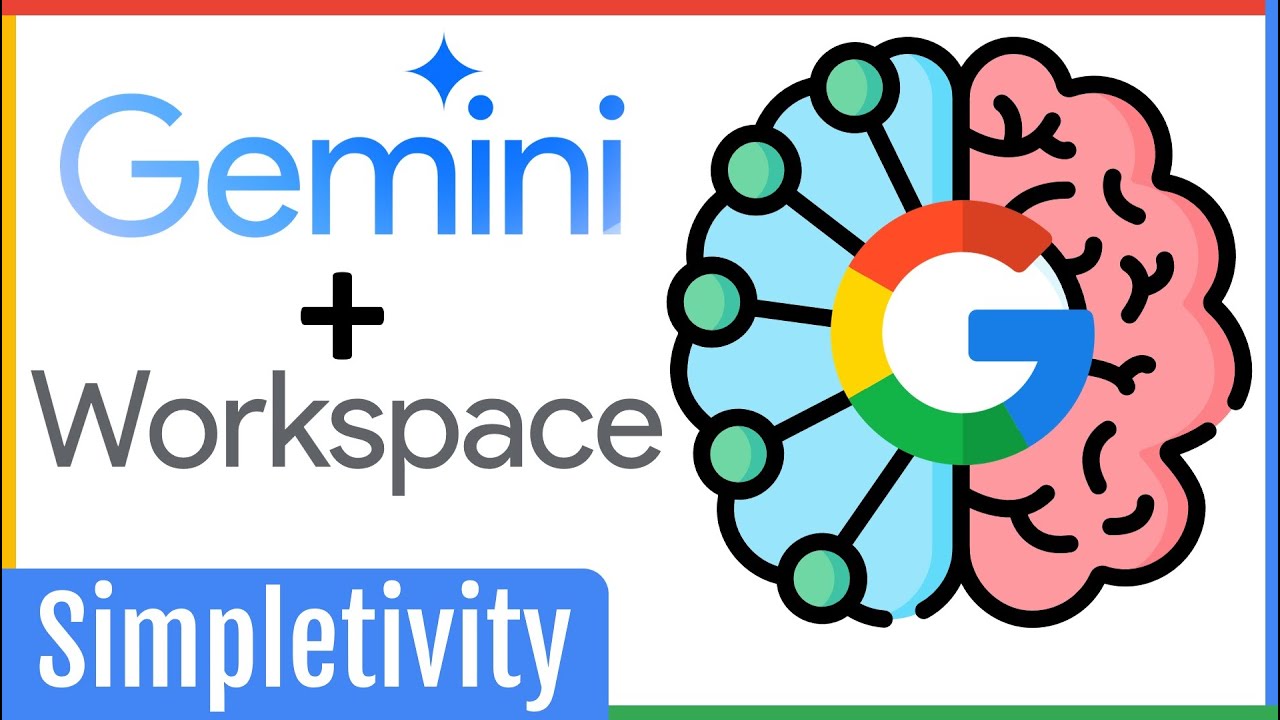
How to use Gemini AI with Google Workspace (Gmail, Drive & Docs)

Make Your OWN Custom AI Teacher Tool with Google Gemini
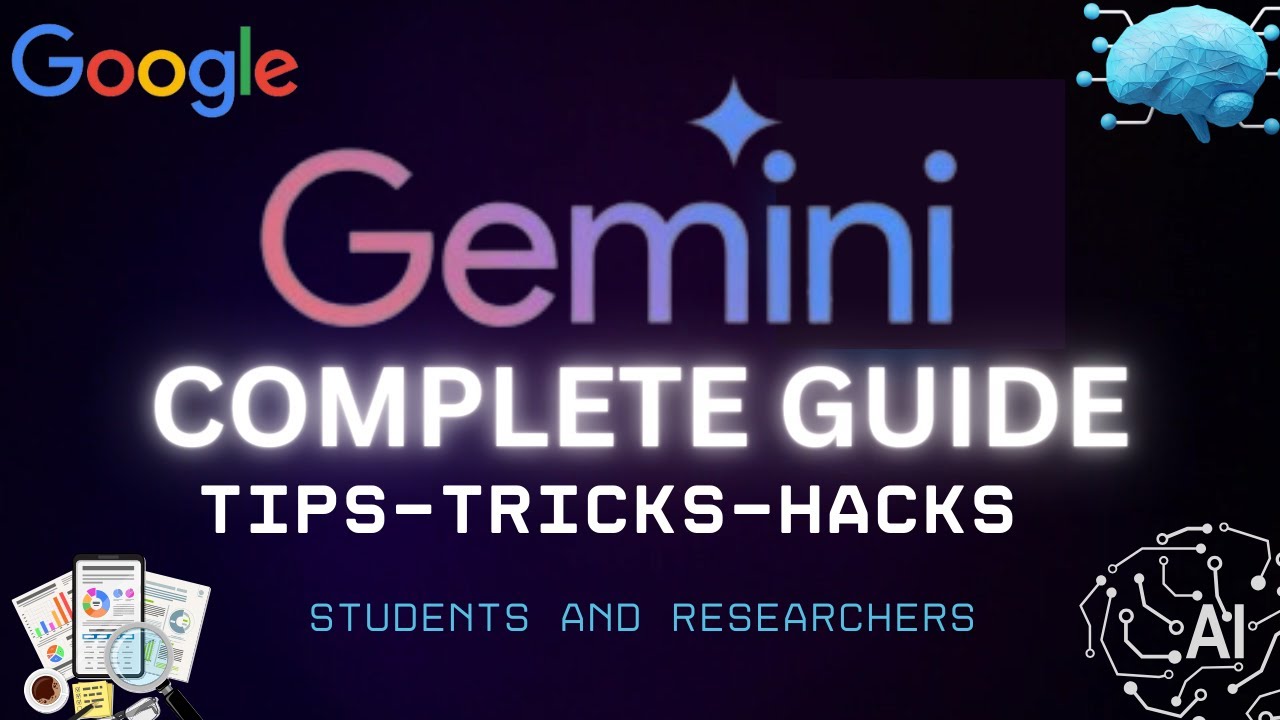
The Complete Guide to Google Gemini for Researchers and Students: 10 Amazing Tips and Tricks!
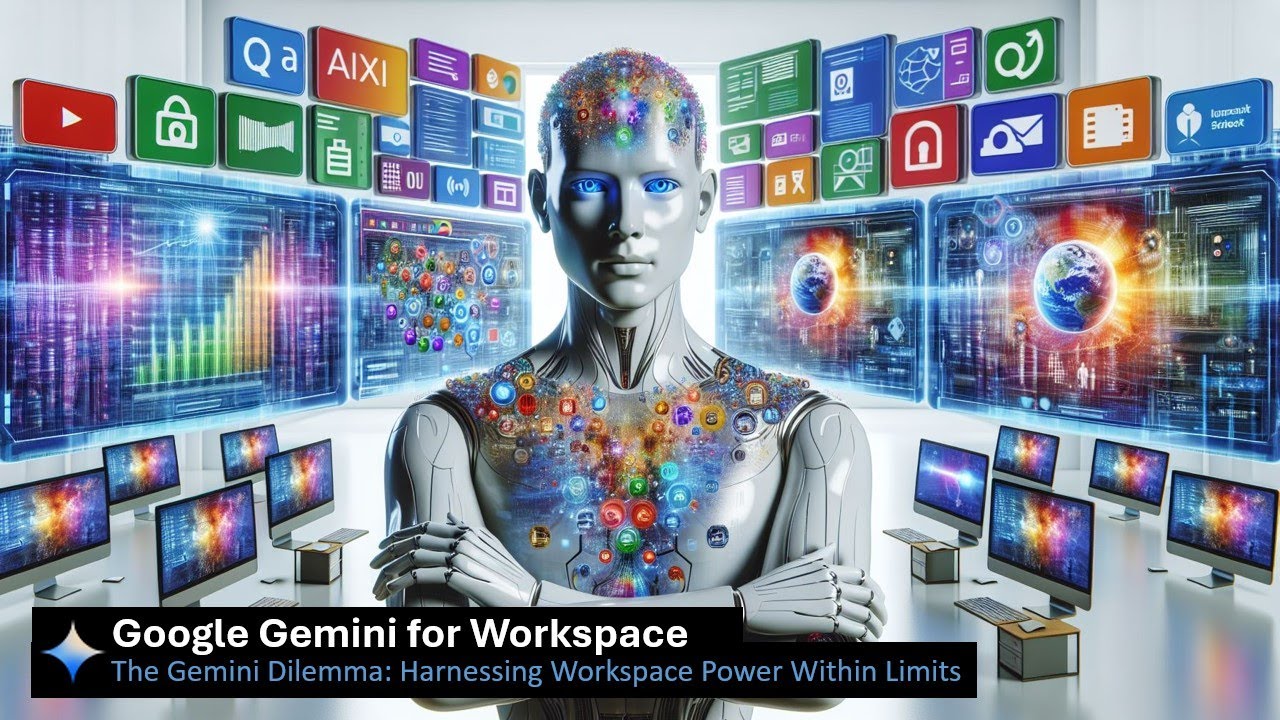
Google Gemini for Workspace ✨ The Gemini Dilemma: Harnessing Workspace Power Within Limits
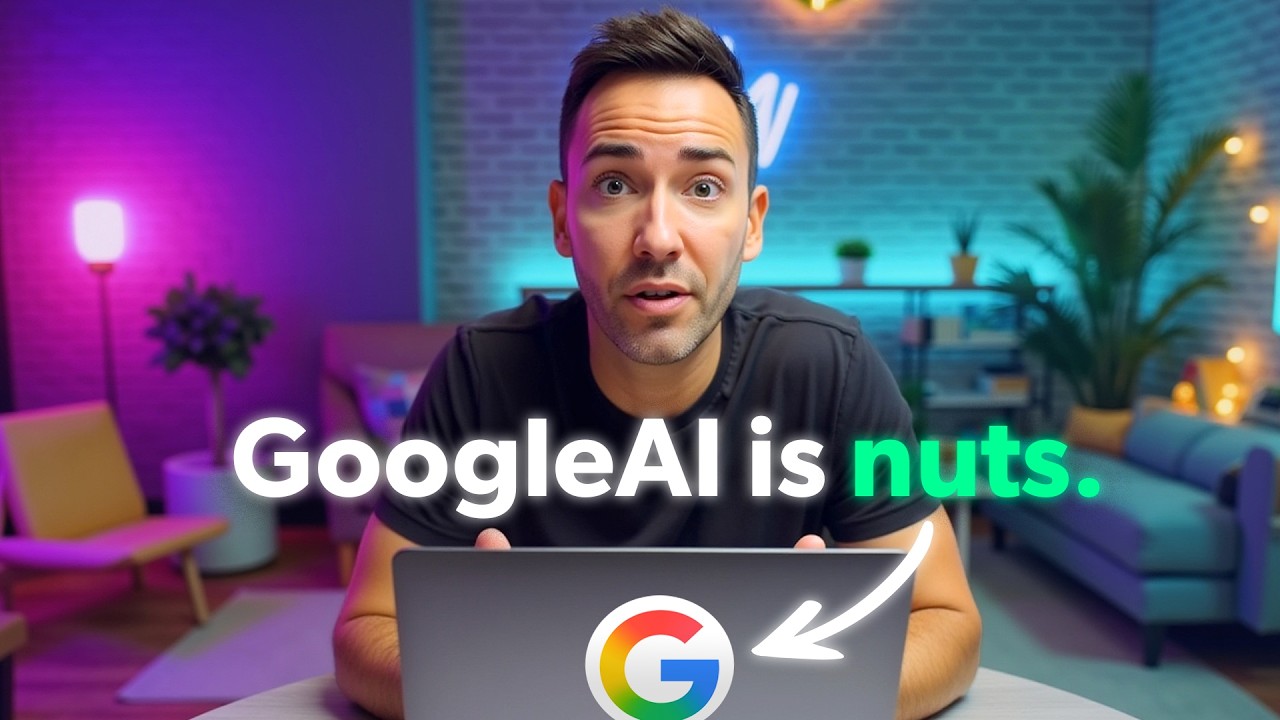
Google's NEW AI Just Changed Your Marketing Game Forever

Google Pixel 9/Pro Review: Gimmick or Good?
5.0 / 5 (0 votes)